win7系统如何重装 怎么重装win7系统
感觉win7系统运行卡顿、或者中病毒了,重装系统是有效的解决方法之一。然而,重装系统的方法有很多,很多人不知道用哪一种方法重装win7好。这里,我跟大家分享一键重装系统工具,它可以让重装过程变得简单快捷,无需复杂的操作。在开始之前,请先了解注意事项,以及操作方法吧。

一、所需工具
准备装机必备软件:在线电脑重装系统软件(点击红字下载)
二、注意事项
1、重装系统涉及格式化操作,系统盘(一般指C盘)将受到影响,请提前备份重要文件。
2、禁用杀毒软件和防火墙,以免影响重装过程。
3、电脑内存在4GB或以上,建议选择64位操作系统。
三、重装系统具体操作
1、打开装机首页,点击“立即重装”。
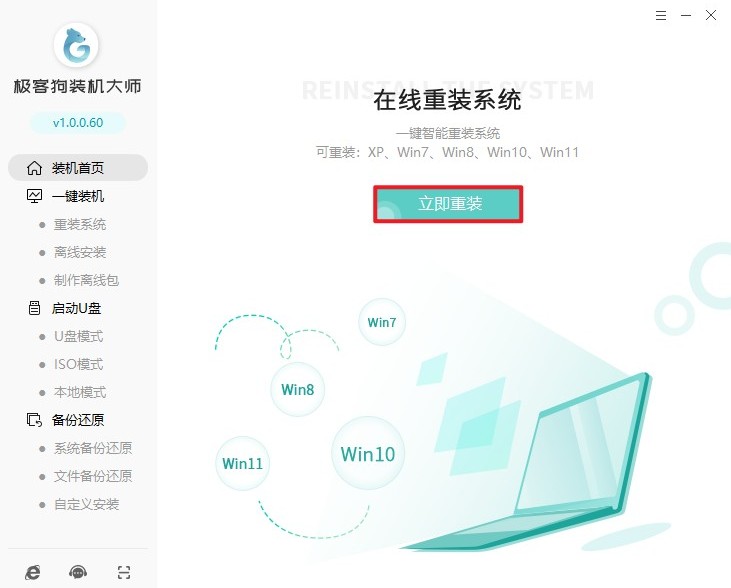
2、根据你的需求,选择要安装的操作系统。
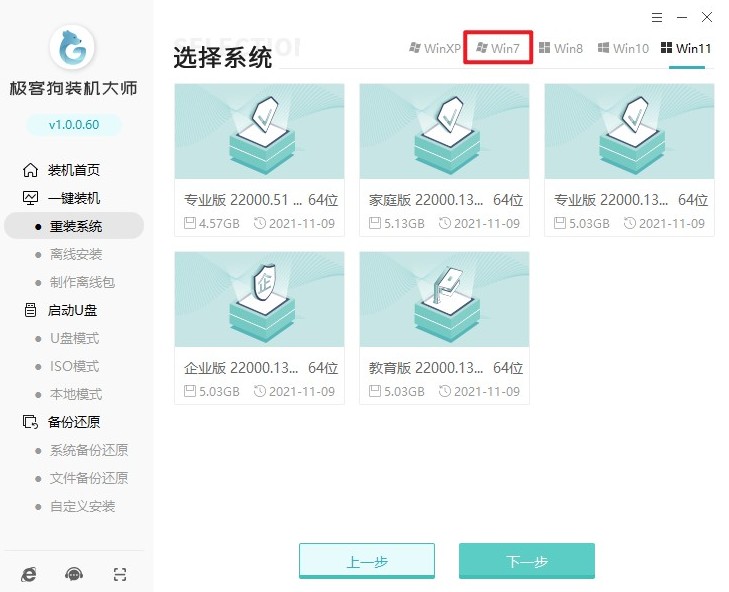
3、工具通常会提供一些常用的软件,根据需要选择要下载的软件。
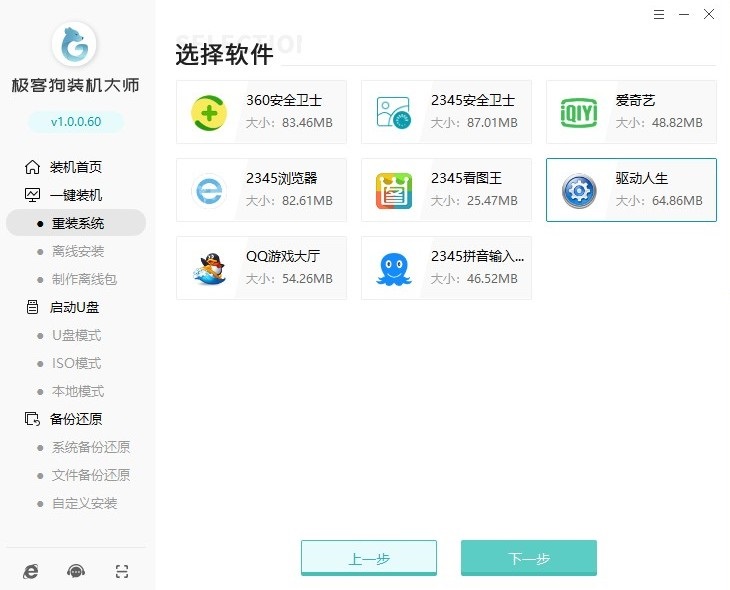
4、点击“继续”开始安装系统,注意确保在操作前备份重要数据!
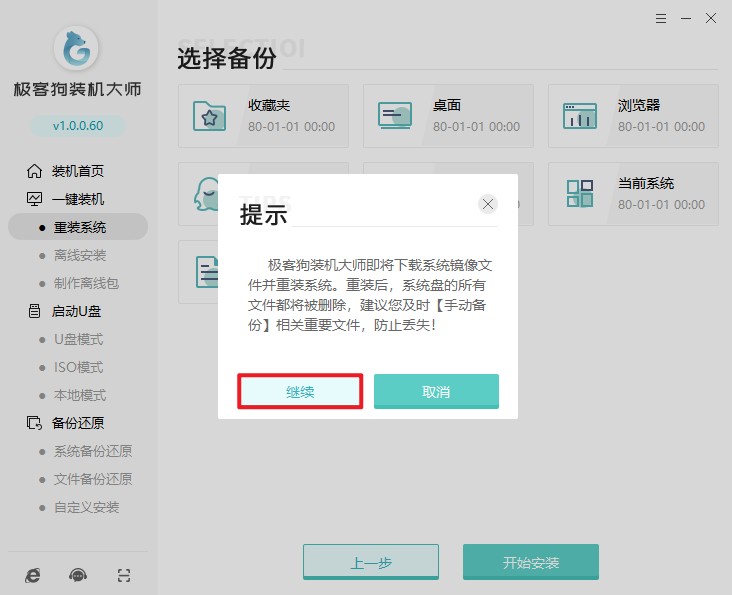
5、工具会自动下载所选系统、软件以及备份文件等,请耐心等待下载完成。
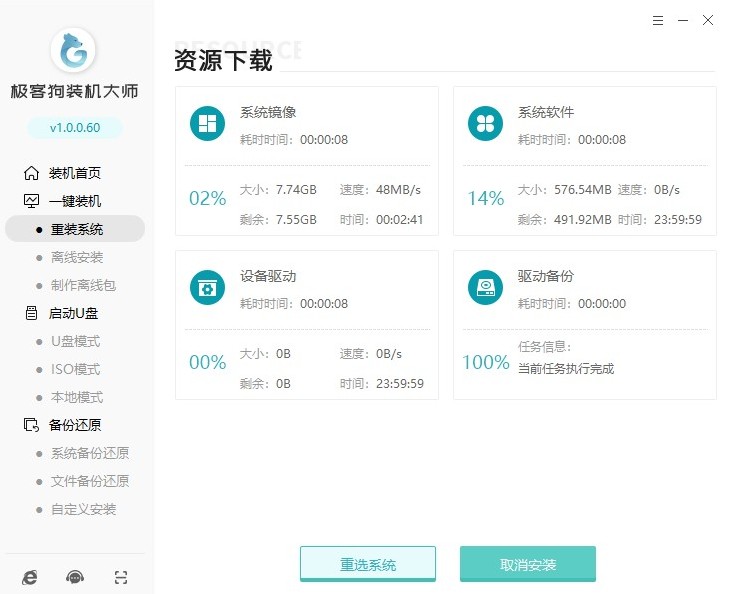
6、下载完成后,工具会进入安装部署过程,并在安装完成后进行重启。电脑将自动进入PE系统。
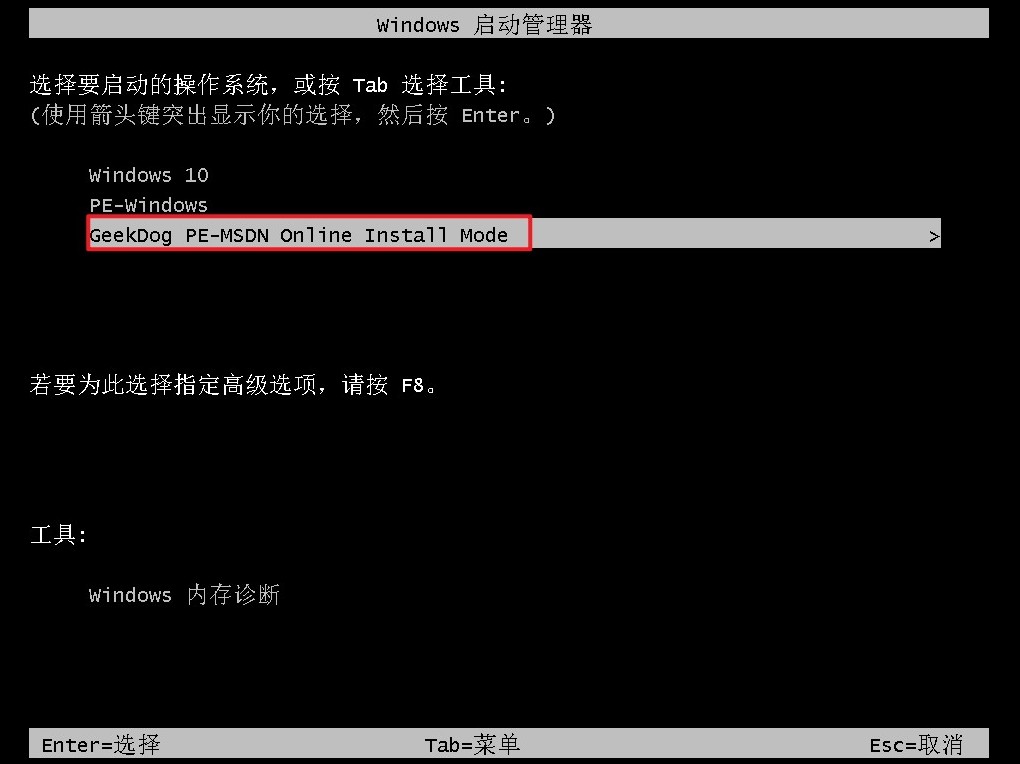
7、在PE系统桌面中,无需进行额外操作,等待工具自动安装系统并完成系统重启。
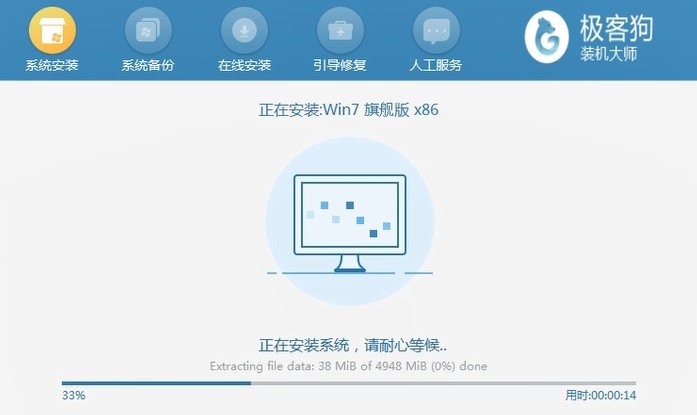
8、重启后,工具将自动对系统进行部署,并安装所需的驱动程序和软件。稍等片刻,你就可以开始使用系统了。
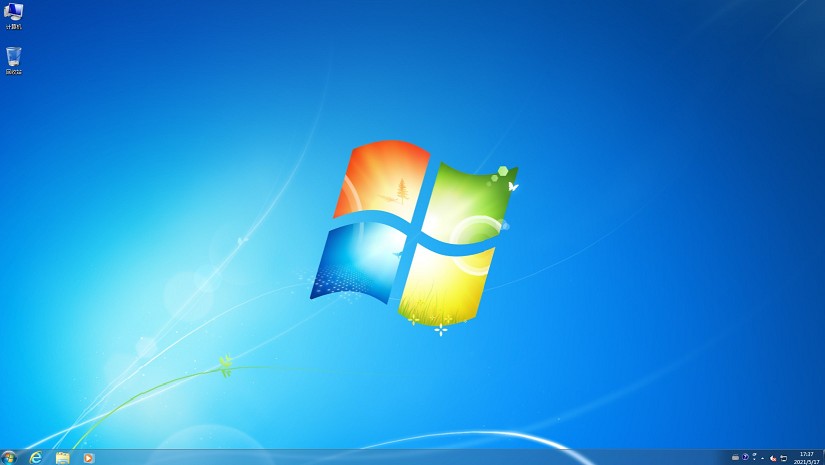
四、常见问题
a、电脑新装了win7系统,开机了一直进不去桌面
以下是一些解决方案:
1、使用安全模式:尝试通过按F8进入“最后一次正确配置”或“安全模式”来启动电脑,这有助于排除最近的系统更改或驱动程序更新造成的问题。
2、检查启动项:在安全模式下,通过运行msconfig禁用所有非必要的启动项和服务,以排查是否有错误的启动项导致问题。
3、系统修复:如果上述方法无效,您可能需要使用系统修复功能或重新安装系统。在安装之前,请确保备份所有重要数据。
4、硬件检查:如果怀疑是硬件问题,如硬盘故障,可能需要进行硬件检测或更换。
5、专业帮助:如果以上步骤都无法解决问题,建议联系专业的技术支持人员进行检查和维修。
以上是,怎么重装win7系统的步骤。总的来说,一键重装系统win7不仅方便快捷,还能有效解决系统卡顿和病毒问题。在操作之前,请做好数据备份,并了解相关的操作步骤,以确保顺利完成系统的重装。希望这篇教程可以帮助到大家。
原文链接:https://www.jikegou.net/win7/4465.html 转载请标明
极客狗装机大师,系统重装即刻简单
一键重装,备份还原,安全纯净,兼容所有

